En tant que blogueur technique, je prends beaucoup de captures d'écran sur mon MacBook Pro. J'utilise fréquemment la méthode Command-Shift-4 pour prendre une capture d'écran d'une sélection de mon bureau, mais il existe un meilleur moyen de prendre une capture d'écran d'une fenêtre ouverte.

Je prends de l'avance sur moi-même. Passons en revue les trois raccourcis clavier permettant de prendre des captures d’écran sur un Mac:
Histoires connexes
- Cinq conseils pour nettoyer et accélérer votre Mac
- Cinq astuces géniales et inutiles sur MacBook
- Découvrez ce qui prend de la place sur le disque dur de votre Mac
1. Commande-Maj-3
Il capture une capture d'écran de votre écran entier.
2. Commande-Maj-4
Il transforme le curseur en réticule que vous pouvez faire glisser pour sélectionner une partie de votre écran à capturer. Relâchez le bouton de la souris ou le trackpad pour prendre la photo.
3. Commande-Maj-4, puis barre d'espace, puis cliquez sur une fenêtre
En appuyant sur la barre d'espace, le réticule se transforme en une petite icône de caméra que vous pouvez déplacer par-dessus toute fenêtre ouverte. Cliquez sur la fenêtre de votre choix pour en prendre une capture d'écran. Une capture d'écran capturée par cette méthode présente une bordure blanche autour de la fenêtre avec un peu d'ombre portée.
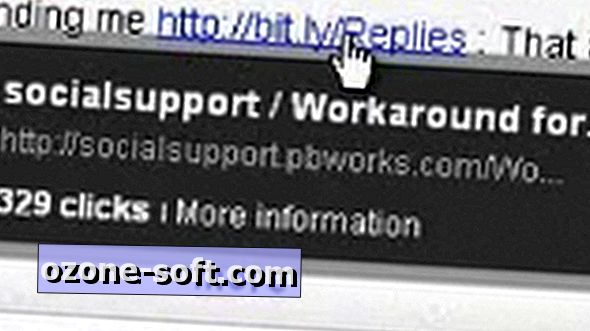












Laissez Vos Commentaires